Restaure a antiga chave de cadeia após redefinir a chave de cadeia para o padrão. Eu "redefini minha chave de cadeia padrão" dentro do acesso à chave de cadeia depois de ser informado de que esta era a nova versão de "primeiros socorros" na atualização OS X El Capitan. Foi dito que uma nova chave de cadeia seria feita como padrão e minha antiga seria movida para o lado (mas não deletada). Eu quero restaurar minha antiga chave de cadeia que foi movida para o lado, mas não consigo encontrar nenhuma informação sobre como fazer isso. Muito obrigado.
Como o problema descrito acima, existem tipos de razões pelas quais você precisa restaurar a senha do Keychain em um Mac, por exemplo, você se depara com o problema de a senha do keychain não funcionando em um Mac, você desligou o keychain e removeu a senha do keychain do seu dispositivo, você quer encontrar senhas salvas em um Mac, etc.
Não importa qual seja a sua razão final, você sempre pode restaurar as senhas do keychain em um Mac com a ajuda deste post do iBoysoft, que explora todas as soluções possíveis para recuperar as senhas do keychain. Você pode tentar a que mais se adequar a você e trazer de volta as informações de credenciais do keychain perdido!
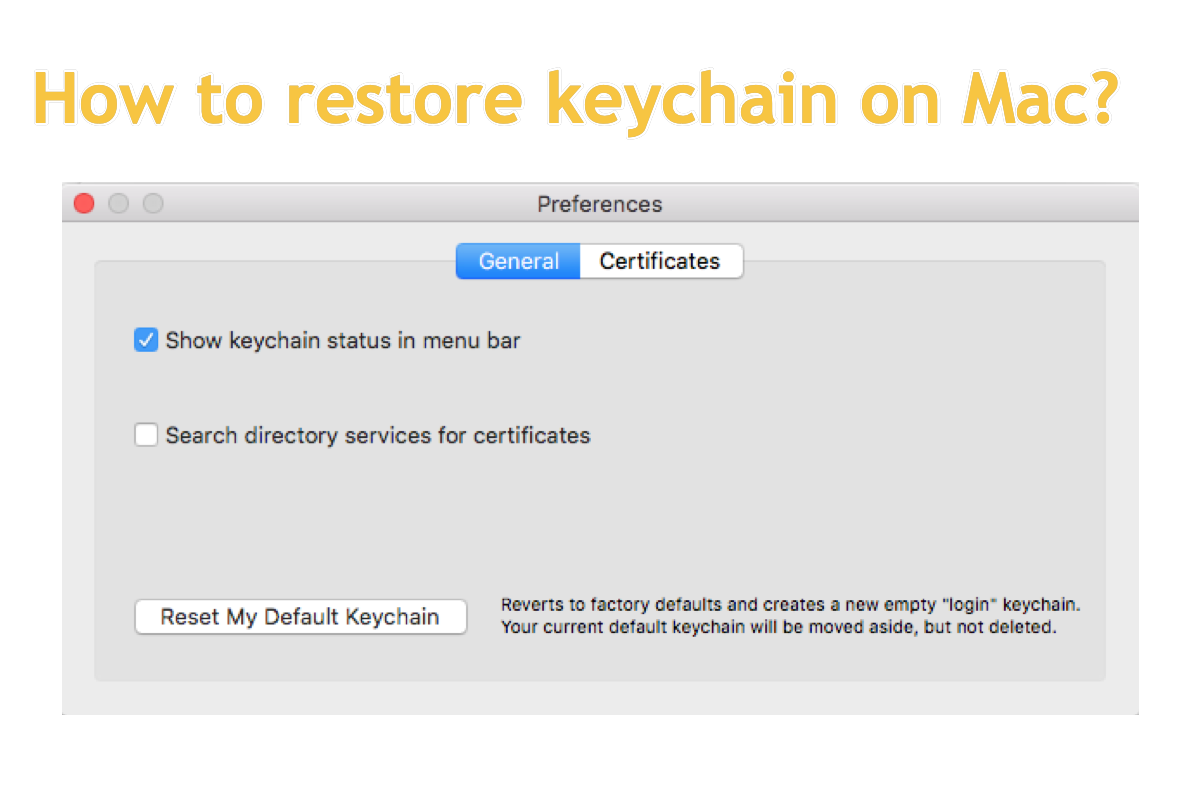
Como restaurar a antiga chave de cadeia no Mac com a Lixeira?
Se você removeu a senha do keychain para a Lixeira do Mac, você pode abrir a Lixeira do Mac para os itens excluídos. Geralmente, a Lixeira do Mac mantém os arquivos excluídos por 30 dias por padrão, então você pode tentar a restauração do keychain da Lixeira.
- Apenas abra a Lixeira do Mac com os atalhos de pesquisa do Spotlight pressionando as teclas Command + Space e inserindo Lixeira.
- Procure pelo arquivo do keychain e localize-o que você descartou antes, em seguida, clique com o botão direito no arquivo para selecionar "Recuperar".
- Uma vez que o keychain for restaurado com sucesso, você pode abrir o Acesso à Chave de Cadeia para digitar automaticamente a confidencialidade ao acessar os aplicativos ou arquivos.
Se você excluiu os keychains há 30 dias ou não encontrou os arquivos na Lixeira do Mac, por favor, tente as soluções a seguir para encontrar o keychain diretamente.
Se você achou este post informativo, por favor, compartilhe com mais pessoas em sua plataforma social mais usada!
Como restaurar o keychain no Mac via Finder?
O antigo keychain está sempre localizado em ~/Library/Keychains. Se você não deseja que o novo keychain padrão sobrescreva os antigos, você pode navegar até o antigo e renomeá-lo para login.keychain, então você ainda estará usando o antigo. Aqui está como executar essa missão:
1. Abra o Finder clicando no ícone de rosto sorridente na Dock do Mac ou pesquise com as teclas Command + Space.
2. Clique no menu Ir no canto superior esquerdo da área de trabalho do Mac, e então clique em Ir para a Pasta no menu suspenso.
3. Digite o seguinte caminho de arquivo na nova janela e clique em Enter para acessar o antigo keychain:~/Library/Keychains
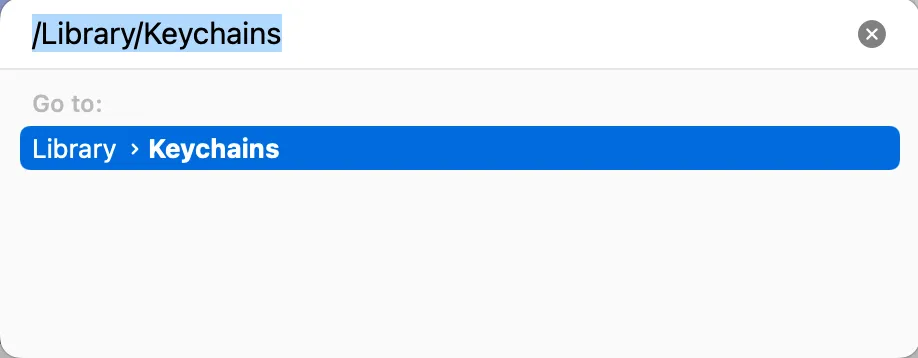
4. Uma vez que você encontrar o arquivo do antigo keychain, renomeie-o para este nome:login.keychain
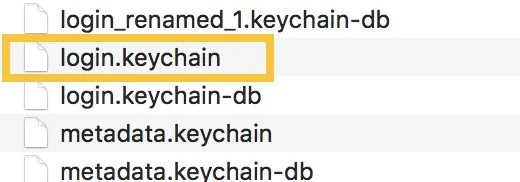
Observe que se você não souber a senha do antigo keychain, você não poderá desbloqueá-lo. Se a senha do antigo login keychain for diferente da senha da conta de usuário, você precisará alterar a senha para que coincida.
Como restaurar os keychains no Mac com backup do Time Machine?
O Time Machine é uma ferramenta poderosa que faz backup de cada arquivo e das modificações feitas neles automaticamente enquanto você o habilita para fazê-lo, você pode utilizá-lo para restaurar o keychain quando encontrá-lo perdido ou inacessível.
O processo inteiro de restaurar o keychain com o backup do Time Machine é bastante fácil, você pode concluí-lo com facilidade mesmo se for novo em um dispositivo Mac:
- Conecte o disco de backup do Time Machine ao seu Mac com um adaptador de porta USB adequado.
- Clique no ícone do Time Machine no canto superior direito da área de trabalho do Mac, em seguida, clique na opção Entrar no Time Machine.
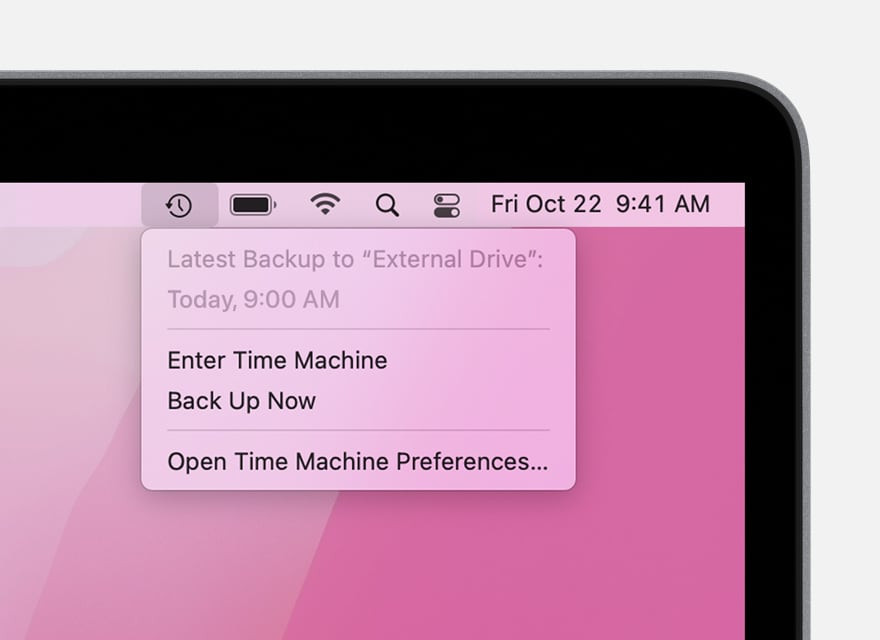
- Use a linha do tempo ou setas para navegar até uma data antes de você excluir o arquivo do keychain.
- Selecione o arquivo desejado e clique em Restaurar para trazê-lo de volta!
Com o arquivo do keychain antigo de volta, você não precisa reunir ou digitar suas informações confidenciais de todos os aplicativos ou arquivos um por um, o que economiza muito tempo e esforço.
Como restaurar o keychain em um Mac com uma ferramenta profissional de recuperação de dados?
O software profissional de recuperação de dados se destaca de todas as soluções mencionadas antes, pois pode recuperar arquivos de keychain excluídos, ausentes, desaparecidos ou perdidos de um disco rígido corrompido, inacessível, ilegível e até mesmo quase falhando com sucesso. Ele possui uma capacidade de digitalização de arquivo mais forte e uma capacidade de recuperação de dados aprimorada, que digitaliza e recupera todos os arquivos desejados com uma taxa de sucesso mais alta!
Quando você deseja restaurar o arquivo do keychain, você pode baixar o iBoysoft Data Recovery Software para escaneá-lo bit a bit e setor a setor. Basta clicar no botão Download abaixo e deixá-lo escanear os arquivos perdidos minuciosamente e você estará pronto!
Resumindo tudo
Perder o arquivo do keychain sempre enlouquece as pessoas porque você precisa digitar a senha ou dados confidenciais repetidamente, enquanto redefinir o keychain sempre sobrescreve os dados antigos.
Se você não tem interesse em reunir suas senhas ou códigos de acesso mais uma vez, restaurar o antigo keychain no Mac é a opção mais sábia. Oferecemos 4 maneiras para você restaurar o arquivo do keychain antigo, e você pode experimentar a que mais lhe atrai para concluir essa missão com facilidade!